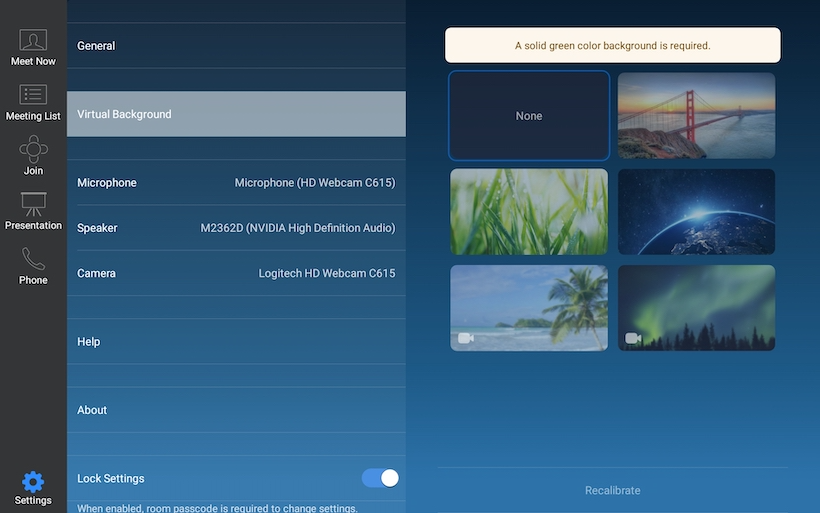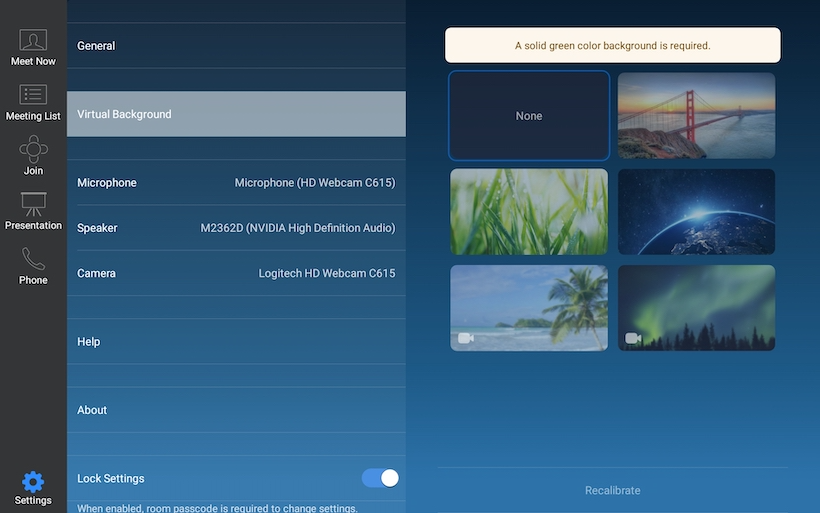Zoom ルームでバーチャル背景を使用する
会社概要
バーチャル背景機能を使用すると、Zoom ルームでのミーティング中に、画像やビデオを背景として表示することができます。 この機能は、Zoom が人物と背景の違いを検出できるようにグリーンバックを使用します。
この記事の内容:
前提条件
- Windows:バージョン4.6.0(1193.1215)以降
- macOS:バージョン4.6.0(1696.1216)以降
- 撮影用グリーンバック
- 推奨設定と背景画像 / 背景ビデオ
バーチャル背景を有効にする
Zoom ルームのバーチャル背景を有効にするには:
- Zoom ウェブポータルに管理者としてサインインします。
-
Zoom Rooms ページに移動し、[アカウント設定] をクリックします。
- [グリーンバックを使用したバーチャル背景] オプションに切り替えます。
- [背景をアップロード] をクリックして、既定のライブラリに背景を追加し、背景の選択肢を増やします。
注:場所階層を使用すると、特定の Zoom Rooms に対してのみこの機能を有効にすることができます。
ミーティング中にバーチャル背景を有効にする
ウェブポータルでバーチャル背景をすでに有効にしている場合は、ミーティング中にオンにします。
- ミーティング中に、Zoom Room コントローラの設定の歯車アイコン
 をタップします。
をタップします。 - [バーチャル背景]をタップし、設定する背景をタップします。
この設定を変更する際、 Zoom ルーム パスコード の入力を求められることがあります。
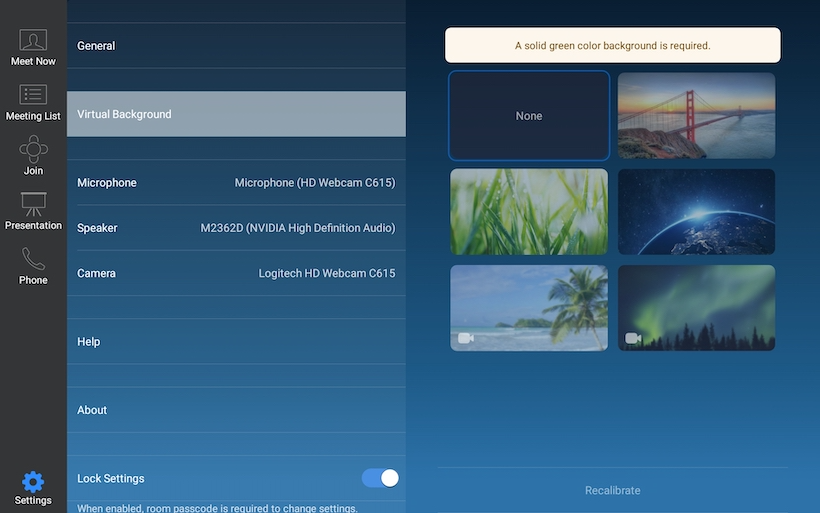
- (オプション)バーチャル背景を自動的に調整するには 、[再キャリブレーション] をタップします。